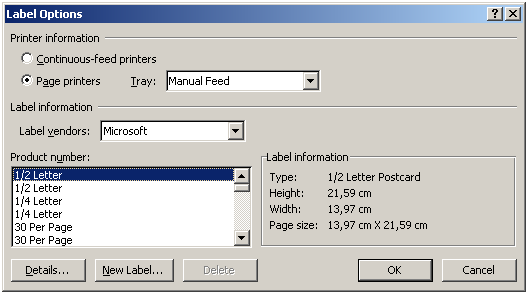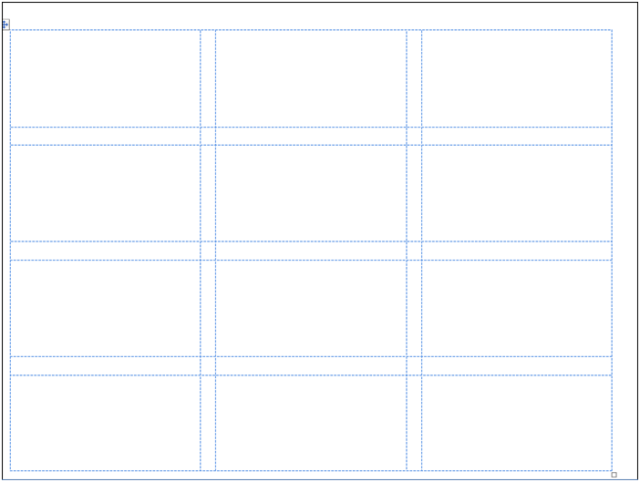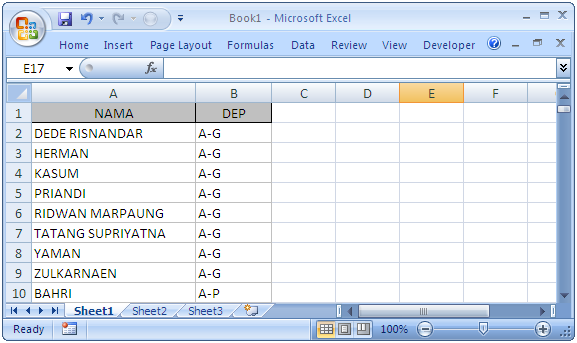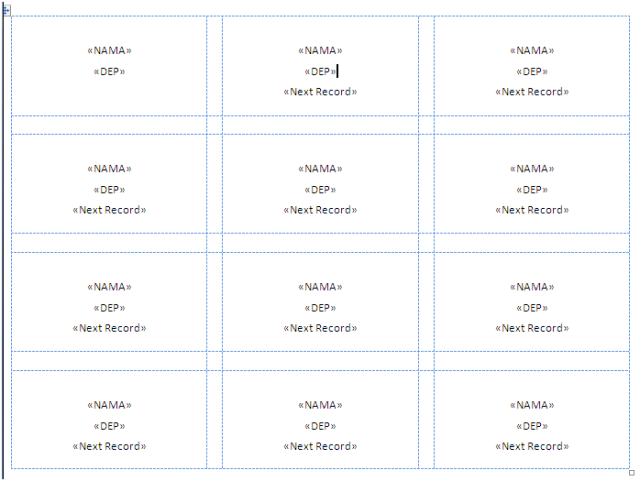Pengenalan Microsoft Access|Pengantar Ilmu Komputer – cerdaskan.com. Pada artikel kali ini sedikit berbeda yakni, saya akan memberikan pengetahuan terhadap anda mengenai Microsoft Access. Salah satu bagian dari Microsoft office ini merupakan hal yang sangat berguna dalam suatu aplikasi database. Jika, sebelumnya saya mengulas berbagai bahasan matematika, namun Microsoft access ini pun merupakan bagian dari matakuliah pengantar ilmu komputer yang pernah saya ambil. Materi ini asik untuk dicoba sebagai tambahan ilmu yang bermanfaat. Selamat Membaca !
Pengertian Microsoft Access
Microsoft Access
merupakan sebuah perangkat lunak computer yang tergabung dalam
Microsoft office yang digunakan untuk membuat suatu aplikasi database
dalam waktu yang relative singkat. Aplikasi database yang dapat dibuat
biasanya aplikasi-aplikasi yang sederhana dan kecil. Misalnya, program
untuk penjualan di toko, program untuk kasir di suatu koperasi.
Bagian-bagian Microsoft Access
Adapun bagian-bagian dari Microsoft Acess sebagai berikut :
1. Table : Digunakan untuk menyimpan data
2. Query : Digunakan untuk memanipulasi data
3. Form : Digunakan untuk fronted aplikasi seperti menampilkan data, menambah data dll.
4. Report : Digunakan untuk membuat laporan
5. Macro : Digunakan untuk melakukan satu atau beberapa fungsi.
6. Switchboard Digun
Memulai Microsoft Access
Bagaimana memulai Microsoft
Acess ? berikut ini merupakan langkah-langkah untuk memulai menggunakan
Microsoft Acess pada windows 2007.
1. Klik start lalu pilih all program
2. Cari Microsoft Office dan pilih Microsoft access
3. Muncul kotak dialog setelah terbuka klik Blank Database.
Pada jendela file new database isikan
nama file yang ingin dibuat, misalnya, koperasi (Untuk membuat aplikasi
penjualan barang di koperasi PT. KU. Kemudian tekan create.
Microsoft Access dapat menggunakan data yang tersimpan didalam format Access, Microsoft Jet
Database Engine, Microsoft SQL server, Oracle Database atau semua container basis data yang mendukung standar ODBC.
Para pengguna atau programmer yang
mahir dapat menggunakannya untuk mengembangkan perangkat lunak aplikasi
yang kompleks, sementara para programmer yang kurang mahir dapat
menggunakannya untuk mengembangkan perangkat lunak aplikasi yang
sederhana. Access juga mendukung teknik-teknik pemrograman berorientasi
objek, tetapi tidak dapat digolongkan kedalam perangkat bantu
pemrograman berorientasi objek.
Penjelasan Bagian-bagian Microsoft Access
1. Table
Table merupakan bagian dari
Microsoft access yang digunakan untuk menyimpan data. Contohnya data
barang disimpan di table barang, kita harus membuat table karena kalau
kita tidak buat table kita tidak dapat menyimpan data. Jika tidak ada
data yang tersimpan, maka data tidak dapat diproses.
Sebelum kita memulai membuat table, kita tentukan dulu table-table yang diperlukan beserta field-fieldnya.
Silahkan perhatikan instruksi pengerjaan dibawah ini.
Contoh Table:
5. Pilih file save. Ketikan Nama Table, karena table ini berkaitan dengan barang. Lalu kita simpan dengan nama “Tbl_Barang”.
6. Table barang sudah selesai dibuat lalu tutup table untuk membuat table-table lainnya.
Menambah table dengan klik table.
Contoh Table Lain :
Table Karyawan
Table karyawan akan disimpan dengan nama “Tbl_Karyawan”
Kemudian isi data pada table-table yang
kita telah buat, caranya klik dua kali table yang ingin kita isi, lalu
isi data-datanya (cara mengisinya sama seperti menggunakan excel).
2. Query
Query merupakan bagian
dari Microsoft access yang digunakan untuk memanipulasi data. Arti
katanya merupakan ‘permintaan data’ kita berupa bahasa bisnis, untuk
mengolah data dalam tabel-tabel menjadi satu informasi yang bisa
dimengerti. Seperti mengelompokkan sepuluh penjualan terbesar oleh
customer yang dimiliki. Ia bisa berdasarkan pada satu tabel saja atau
pada dua atau lebih ataupun berdasarkan pada query yang telah ada.
Manfaat-manfaat query
1. Menampilkan data-data
tertentu pada suatu tabel, misalnya kita hanya ingin melihat data pada
table barang yang kode barangnya “B001”
2. Menampilkan data dari
dua tabel atau lebih dengan syarat antar tabel itu ada field yang
berhubungan. Misalnya, kita ingin melihat nomor faktur “K1001” itu siapa
pemiliknya. Disini kita mengambil data dari table header penjualan dan
tabel karyawan sebagai penghubungnya adalah field NIK.
3. Dapat melakukan operasi hitungan
Inilah tiga fungsi utama dari Query. Query biasanya digunakan sebagai sumber data untuk report dan form.
Langkah-langkah membuat query
1. Pada jendela database pilih query lalu klik dua kali create query in design view.
2. Pada jendela show table
pilih table-table yang akan dipakai dalam query, misalnya kita pakai
table barang. Klik tombol barang lalu klik add. Jika tidak ada table
yang ingin dipakai lagi klik close.
- table : Nama tabel dari field tersebut
- sort : Mengurutkan data hasil query
- Show : Mengatur field ditampilkan atau tidak
- Criteria : Syarat dari data yang ingin ditampilkan
3. Untuk menampilkan seluruh field dan
seluruh record pada tabel barang pada field, klik tombol panah ke bawah
lalu pilih tabel barang.
4. Untuk melihat hasil
query pilih menu query lalu klik run atau bisa langsung mengklik icon
run pada toolbar atau pilih datashet view.
5. Untuk menyimpan query
klik icon disket pada jendela save beri nama query lalu klik Ok. Maka,
query akan tersimpan dan data dapat kita gunakan kapan saja.
6. Untuk menampilkan
field-field tertentu saja misalnya, kita hanya ingin menampilkan field
kode barang dan nama barang, caranya pada field klik tombol panah ke
bawah, lalu pilih field kode barang dan arahkan kusror kesebelahnya,
kemudian klik tombol panah ke bawah pilih nama barang. Pastikan kotak
kecil pada show tercentang. Jika kotak pada show tercentang maka field
akan ditampilkan. Tetapi, jika tidak tercentang maka field tidak akan
ditampilkan.
7. Untuk menampilkan data barang yang
kode barangnya B001, caranya adalah dengan memilih field-field yang akan
ditampilkan pada field kode barang criterianya di ketik B001.
Jenis-jenis Query
Jenis-jenis Query
- Select Query yang sedang kita praktikan yaitu untuk menampilkan data
- Crosstab Query
- Make Table Query untuk menyimpan data hasil query kedalam table baru
- Update Query untuk mengapdate nilai dari suatu record atau field
- Append Query untuk memasukkan data hasil query kedalam table
- Delete Query untuk menghapus data pada table.
4. Form
Form merupakan bagian dari
Microsoft access yang digunakan untuk mempersentasikan ke user atau
menerima inputan dari user data-data dalam tabel atau query dalam bentuk
interface
grid, tombol, control windows dll. Form
dalam access dapat dimasukkan kedalam form lain sebagai control sub form
yang biasanya jika bekerja dalam transaksi master detail.
Membuat form barang untuk maintenance data barang
1. Pada jendela database kita pilih form
2. Lalu klik create form in desing wizard
3. klik new, pada jendela new form kita pilih auto form columnar
4. Pilih sumber datanya, caranya klik tombol panah ke bawah pilih tabel barang
5. klik OK.
Demikianlah sedikit penjelasan mengenai Microsoft access. Penjelasan diatas hanya sebagian dari yang dapat dipelajari di dalam Microsoft access,
karena masih banyak hal yang lain yang dapat dilakukan dengan
menggunakan Microsoft access ini. Sebagai pengenalan, saya rasa materi
diatas sudah cukup banyak memberikan gambaran dan informasi mengenai
mocrosoft access. Sebagai aplikasi dan latihannya, anda dapat mengikuti
cara diatas, namun untuk pengembangannya silahkan anda pelajari sendiri
semoga anda mengerti. Terimakasih telah membaca artikel ini dan sampai
jumpa.